第一步:先根据你的电脑类型下载好jdk32位或64位的!
第二步:下载后双击进行安装,可以点击【更改】,讲jdk安装到自己的路径,也可以选择默认路径
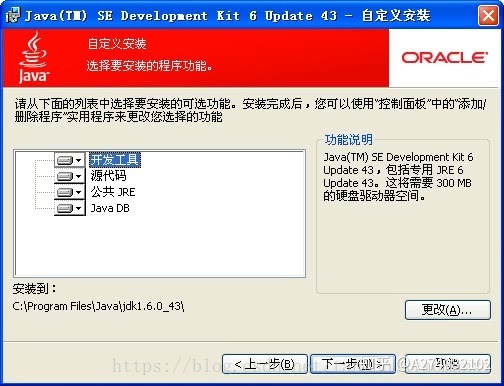
第三步;安装过程中会出现jre的界面,依旧选择默认路径,直接点击下一步继续安装
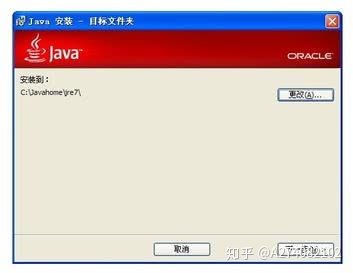
第四步:最后安装结束界面的按钮是【继续】,点击进入到javaFxSDK的设计界面,直接点击取消即可,JDK安装结束
第五歩:安装好之后,打开【我的电脑】,点击【属性】,在弹出的对话框中选择【高级系统设置】
第六歩:在弹出的对话框选择【高级】,找到里面的【环境变量】
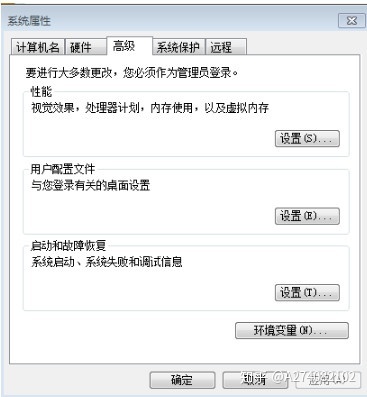
第七歩:在弹出的对话框,单击【系统变量】里面的【新建】按钮,在弹出的对话框中变量名里面填入【JAVA_HOME】,变量值:【刚刚安装jdk的目录】
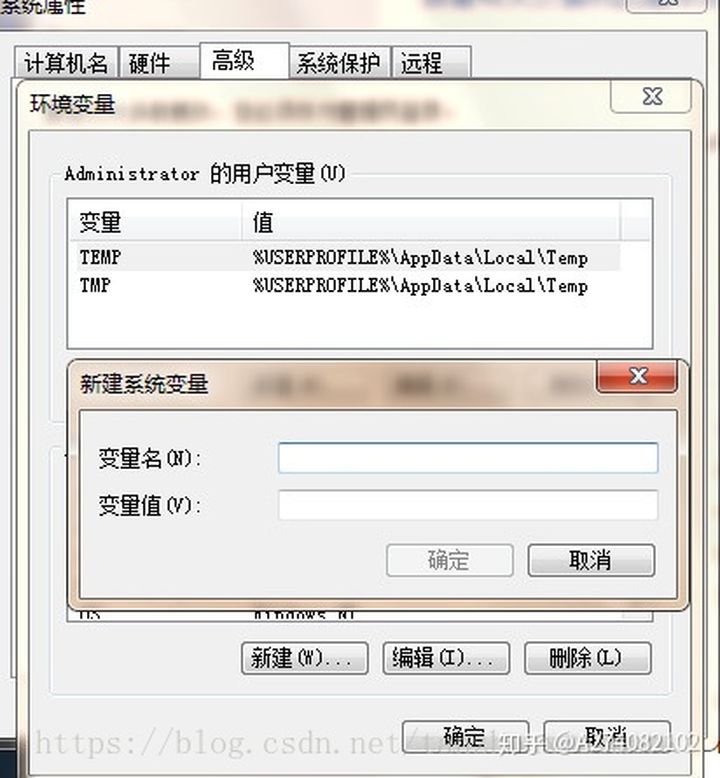
第八步:按照同样的方式创建系统变量,变量名【classpath】,变量值【%JAVA_HOME%\lib\dt.jar;%JAVA_HOME%\lib\tools.jar; 】
第九步:还要在已有的系统变量path的变量值里面的最后【加上】以下变量值(不要把里面原有的东西给删除了,):
【;%JAVA_HOME%\bin;】里面俩个分号别忘了。
(设置完成这几个环境变量后,你才算是真正的安装好了jdk)
原文:https://www.cnblogs.com/lbs123456789/p/14539368.html